Come scaricare Borders per Microsoft Word
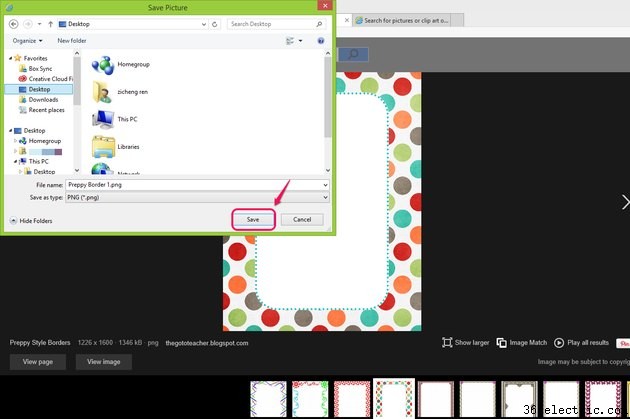
L'inserimento di un'immagine del bordo ben progettata nel file di Word per presentazioni o curriculum può attirare l'attenzione del pubblico. Le opzioni di bordo in Microsoft Word sono limitate, ma puoi trovare e scaricare immagini di bordo di Microsoft Word su Internet utilizzando un motore di ricerca.
Passaggio 1
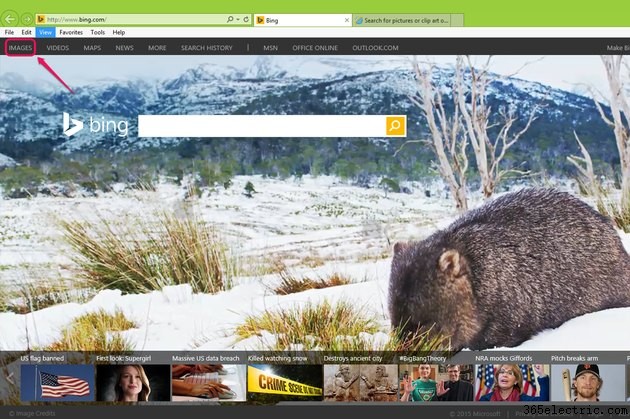
Fai clic sulle Immagini scheda o collegamento su Bing o Google oppure vai su Yahoo o su un altro motore di ricerca a tua scelta per cercare i bordi.
Passaggio 2
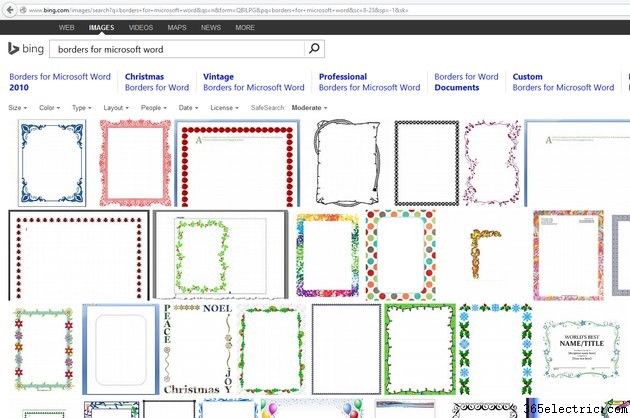
Digita bordi per Microsoft Word nella casella di ricerca e fai clic su Cerca pulsante per popolare la pagina con le immagini dei bordi. Puoi essere più specifico nei termini di ricerca e cercare bordi floreali, decorativi, a tema festivo o qualsiasi altro tipo di bordo di cui hai bisogno per il tuo progetto. Puoi anche cercare bordi di colore specifico o bordi solo in forme rettangolari o ovali.
Passaggio 3
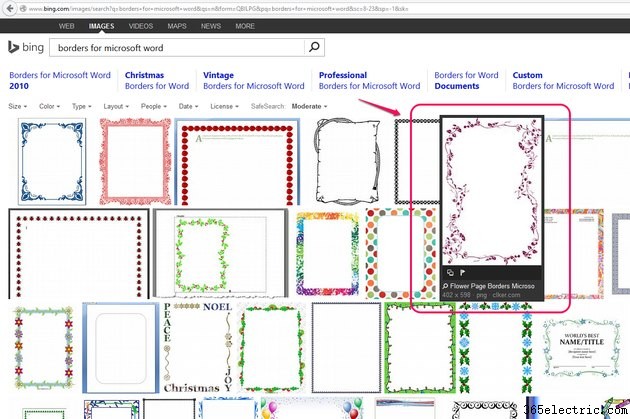
Seleziona l'immagine del bordo che desideri scaricare dall'elenco dei risultati o passa il mouse sopra un'immagine del bordo per una vista ravvicinata. Di solito puoi vedere le dimensioni dell'immagine in pixel nella vista ravvicinata. Per una riproduzione di buona qualità, scegli un'immagine a pagina intera (circa 800 pixel per 1000 pixel funzionerebbero per la visualizzazione dello schermo o per la stampa) e modifica le dimensioni in Word. Puoi scaricare una piccola immagine e ridimensionarla in Microsoft Word per allungarla per adattarla alla pagina, ma la risoluzione dell'immagine potrebbe peggiorare. Al contrario, ridimensiona una piccola immagine in un programma di modifica delle immagini per ottenere la migliore risoluzione durante il ridimensionamento delle immagini.
Passaggio 4
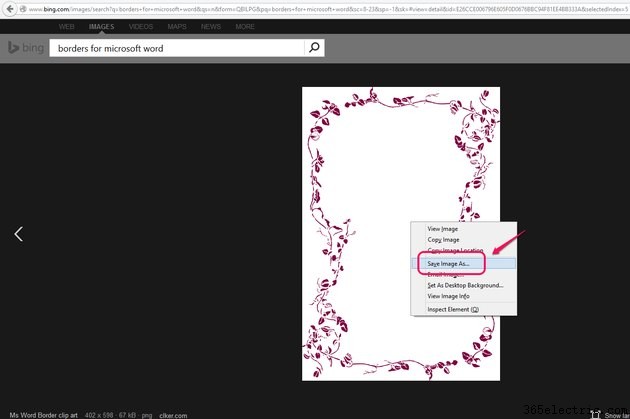
Fai clic sull'immagine di anteprima per vederlo a grandezza naturale. Fai clic con il pulsante destro del bordo e scegli Salva immagine come... dal menu a tendina. A seconda del motore di ricerca che utilizzi, potresti visualizzare un'opzione per accedere al sito Web originale in cui è ospitata l'immagine o per ingrandire l'immagine.
Passaggio 5
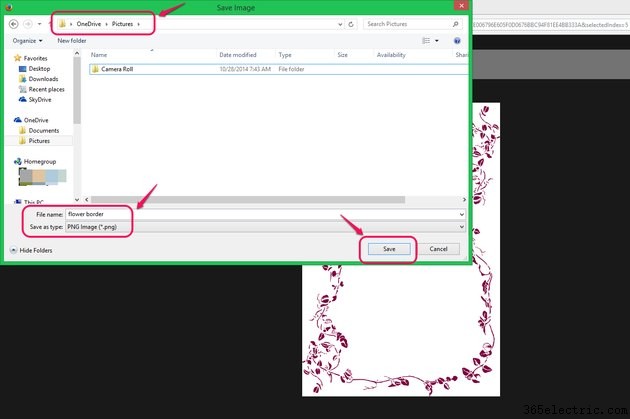
Seleziona una posizione per salvare il confine. È possibile rinominare l'immagine nella casella di testo Nome file e modificare il formato dell'immagine nella sezione Salva come. Fai clic su Salva per scaricare il file.
Suggerimento
Puoi anche trovare immagini di bordo gratuite su siti Web come Openclipart e All-free-download.com.
Inserisci l'immagine del bordo che hai scaricato in Microsoft Word aprendo un documento Word e trascinando il file immagine su di esso oppure facendo clic sulla scheda Inserisci in Word seguita dall'icona Immagini e scegliendo un file.
Dopo aver inserito un'immagine del bordo in un documento Microsoft Word, posiziona una casella di testo sopra l'immagine per inserire il testo nell'area all'interno del disegno del bordo.
